Բովանդակություն
Էքսելում թվերի բազմապատկումը շատ հեշտ է: Սակայն բազմապատկելով բազմաթիվ բջիջներ , սյունակներ և տողեր, դուք հաճախ դժվարությունների եք հանդիպում: Excel-ում բազմապատկման տարբեր մեթոդների իմացությունը կարող է խնայել ձեր հաշվարկի ժամանակը: Այս ձեռնարկում մենք կտեսնենք, թե ինչպես կարելի է բազմապատկել սյունակները, բջիջները, տողերը և թվերը Excel-ում մեկից ավելի եղանակներով:
Ներբեռնեք Practice Workbook
Ներբեռնեք այս պրակտիկայի աշխատանքային գրքույկը, որպեսզի մարզվեք մինչ դուք կարդալով այս հոդվածը:
Բազմապատկում Excel.xlsx-ում
Excel-ում բազմապատկելու 8 արագ մեթոդներ
Հետևյալում ես կիսվել եմ Excel-ում բազմապատկելու 8 արագ և պարզ եղանակներ:
Ենթադրենք, որ մենք ունենք մի շարք Ապրանքի անվանումը , Միավորի գինը և Քանակը : Օգտագործելով տվյալների հավաքածուի այս տեղեկատվությունը, մենք կսովորենք բազմապատկել Ընդհանուր գինը հաշվարկելու համար: Եղեք հետևում:

1. Օգտագործեք Աստղանիշ նշանը` բջիջները Excel-ում բազմապատկելու համար
Բջիջները թվերով բազմապատկելու ամենապարզ ձևը աստղանիշն է: նշան ( * ): Բազմապատկված արդյունքը ստանալու համար պարզապես պետք է օգտագործել բջիջների կամ թվերի միջև աստղանիշ: Հետևեք ստորև նշված քայլերին-
Քայլեր.
- Սկզբում ընտրեք բջիջ ( E5 ) և գրեք ստորև բերեք հետևյալ բանաձևը-
=C5*D5 
- Երկրորդ, սեղմեք Enter արդյունք ստանալու համար:
- Երրորդ, քաշեք « լրացնելու բռնակը » ներքև՝ բոլորը լրացնելու համարբջիջներ:

- Վերջապես, մենք ստացանք մեր բազմապատկված արդյունքը նոր սյունակում:

Կարդալ ավելին. Ինչպես օգտագործել Multiply Sign Excel-ում (3 այլընտրանքային մեթոդներով)
2. Բազմապատկել ամբողջ սյունակը Excel-ում
Որոշ դեպքերում ձեզ կարող է անհրաժեշտ լինել բազմապատկել ամբողջ սյունակը մյուսով: Դա կարելի է անել երկու եղանակով:
2.1 Օգտագործեք Fill Handle
Աշխատաթերթում սյունակների բազմապատկումը , օգտագործելով լրացման բռնիչը, ճիշտ լուծումն է:
Քայլեր.
- Նույն ձևով ընտրեք բջիջ ( E5 ) և ներքև գրեք բանաձևը-
=D5*C5 
- Նրբորեն սեղմեք Enter կոճակը՝ արդյունքը ստանալու համար:
- Դրանից հետո, ինչպես հետևյալ սքրինշոթում, քաշեք « լրացնելու բռնակը » դեպի մի քանի սյունակներ:

- Կարճ ժամանակում մենք հաջողությամբ բազմապատկեցինք սյունակները excel-ում:

Կարդալ ավելին. Ինչպես բազմապատկել սյունակը Թիվ Excel-ում (4 հեշտ մեթոդ)
2.2 Օգտագործեք զանգվածի բանաձևը
Եթե ցանկանում եք սյունակները բազմապատկելու արագ եղանակ, ապա կարող եք օգտագործել զանգվածի բանաձևը:
Քայլեր.
- Ինչպես նախկինում, սկսեք ընտրելով բջիջ ( E5 ) և դրեք բանաձևը ստորևից-
=C5:C13*D5:D13
- Այսպիսով, սեղմեք Ctrl+Shift+Enter արդյունքը ստանալու համար t.

- Եզրափակելով, սյունակները կբազմապատկվեն, քանի որ մենքսպասվում է:

Կարդալ ավելին. Ինչպես բազմապատկել երկու սյունակ Excel-ում (5 ամենահեշտ մեթոդները)
3. Բազմապատկեք տողերը Excel-ում
Երբեմն մենք կարող ենք խնդիրներ ունենալ աշխատանքային թերթում տողերը բազմապատկելիս: Բայց դա այլևս խնդիր չի լինի: Ես գտել եմ աճի բազմապատկման պարզ լուծում:
Ենթադրենք, որ մենք ունենք որոշ Ապրանքի անվանումը , Միավորի գինը , Քանակը և Ընդհանուր գինը դասավորված ըստ շարքի: Այժմ մենք կբազմապատկենք այս տողերը մի քանի հեշտ հնարքներով:

3.1 Օգտագործեք Fill Handle
Ինչպես նախորդ մեթոդները, օգտագործեք բանաձև, այնուհետև քաշեք լրացման բռնակը . Վերջ:
Քայլեր.
- Ամեն ինչից առաջ ընտրեք բջիջ ( C7 ) և կիրառեք բանաձեւ-
=C5*C6 
- Հաջորդը, սեղմեք Մուտքագրեք եւ դրանից հետո քաշեք « լրացնել բռնակը », երբ այն հայտնվի:

- Եզրափակելով, դուք կստանաք արդյունքը բազմապատկելով թվերը տողերի առումով:

3.2 Օգտագործել զանգվածի բանաձևը
Տողերը բազմապատկելու համար զանգվածի բանաձևի կատարումը հիմնականում օգտագործվում է տվյալների մեծ հավաքածուների համար:
0> Քայլեր.
- Ընտրեք բջիջ ( C7 ) և դրեք հետևյալ բանաձևը-
=C5:F5*C6:F6
- Հաջորդը սեղմեք Ctrl+Shift+Enter ցանկալի արդյունք ստանալու համար:

- Մի հայացքից ելքը մեր ձեռքերում կլինի բազմապատկվողտողեր:

Կարդալ ավելին. Ինչպես կլորացնել բազմապատկման բանաձևը Excel-ում (5 հեշտ մեթոդ)
4. Բազմապատկել ֆիքսված թվով
Էքսելի աշխատաթերթի վրա աշխատելիս երբեմն անհրաժեշտ է բազմապատկել ֆիքսված թվով: Դա անելու համար-
Քայլեր.
- Սկսելու համար ընտրեք բջիջ ( D7 ) և կիրառեք հետևյալ բանաձևը-
=C7*$C$4 
- Նույն ձևով սեղմեք Մուտքագրեք և քաշեք « լրացնելու բռնակը » ներքև:
- Տակում դուք կստանաք բոլոր թվերը բազմապատկված ֆիքսված թվային արժեքով:

Կարդալ Ավելին․ Excel
Դե, որոշ դեպքերում ձեզ հարկավոր է բազմապատկել թվերը տոկոսներով : Դուք կարող եք դա անել՝ օգտագործելով աստղանիշը (*) թվերի միջև:
Պատկերացրեք, որ մենք ունենք որոշ Ապրանքի անվանումը , Ապրանքի գինը և ԱԱՀ : Այժմ մենք կհաշվարկենք Ընդհանուր ԱԱՀ-ի գումարը՝ բազմապատկելով:

Քայլեր.
- Պարզապես , ընտրեք բջիջ ( E5 ) և դրեք բանաձևը ներքևից-
=C5*D5 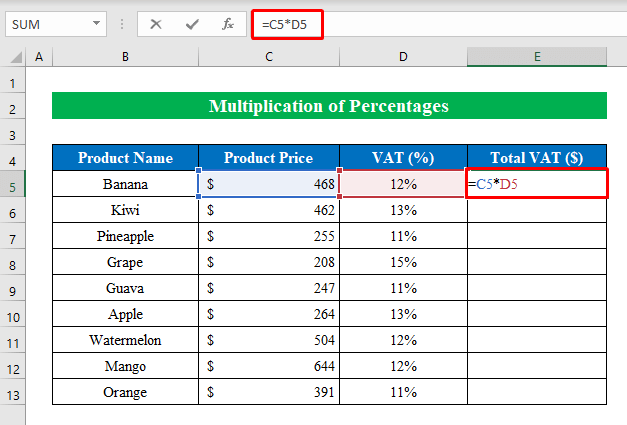
- Նույն հերթականությամբ սեղմեք Enter և քաշեք « լրացնելու բռնիչը »՝ բոլոր բջիջները լրացնելու համար:
- Վերջապես , մի պահի ընթացքում բազմապատկած ելքը կլինի ձեր մեջձեռքեր:

Կարդալ ավելին` Բազմապատկման բանաձև Excel-ում (6 արագ մոտեցում)
6. Կիրառել PRODUCT ֆունկցիան բազմապատկելու համար
Երբեմն մեզ հաճախ անհրաժեշտ է բազմապատկել միևնույն ժամանակ հաստատուն թվային արժեք ունեցող բջիջների միջև: Օգտագործելով PRODUCT ֆունկցիան խնդիրը մի հայացքով կլուծվի: PRODUCT ֆունկցիան օգտագործվում է excel-ում թվերը բազմապատկելու համար:
Քայլեր.
- Սկզբում ընտրեք բջիջ ( E7 ) և գրեք հետևյալ բանաձևը-
=PRODUCT(C7,D7,2) 
- Հաջորդը, սեղմեք Enter կոճակը և քաշեք « լրացնելու բռնակը »՝ ձեր թանկարժեք արդյունքը ստանալու համար:
- Եզրափակելով, մենք կստանանք բազմապատկված արդյունքը մեր ձեռքեր:

Կարդալ ավելին. Ինչպես բազմապատկել սյունակը Excel-ում հաստատունով (4 հեշտ եղանակ)
7. Կատարեք SUMPRODUCT ֆունկցիան Excel-ում բազմապատկելու համար
Ավելի արագ աշխատելու և ձեր աշխատանքում արտադրողականությունը բարձրացնելու համար դուք պետք է մտածեք՝ հնարավո՞ր է բազմապատկել և գումարել միաժամանակ: Դե, պատասխանը այո է: Օգտագործելով SUMPRODUCT ֆունկցիան կարող եք բազմապատկել և հավաքել ընդհանուրը մեկ բջիջում: Այստեղ SUMPRODUCT ֆունկցիան բազմապատկում է զանգվածի համապատասխան արժեքները և տալիս արտադրյալների գումարը: Հետևեք ստորև նշված քայլերին-
Քայլեր.
- Ամեն ինչից առաջ ընտրեք բջիջ ( C15 ) և գրեք բանաձևըներքեւ-
=SUMPRODUCT(C5:C13,D5:D13) 
- Հաջորդը, պարզապես սեղմեք Enter , և բազմապատկված արժեքների գումարը կլինի բջիջում: Պարզ չէ՞:

Կարդալ ավելին. Ինչպես բազմապատկել երկու սյունակ, ապա գումարել Excel-ում (3 օրինակ)
8. Առանց բանաձևի բազմապատկելու համար կիրառեք Paste Special-ը
Հիմնականում ես օգտագործում եմ excel-ի paste-ի հատուկ հատկանիշը թվերը բազմապատկելու համար:
Ենթադրենք, որ մենք ունենք որոշ տվյալների բազա: Լայնություն և ֆիքսված երկարություն : Այժմ, օգտագործելով մածուկի հատուկ հատկանիշը, մենք պատրաստվում ենք որոշել Ընդհանուր մակերեսը ՝ բազմապատկելով:
Քայլեր.
- Սկզբում ընտրեք բջիջներ ( B7:B13 ), այնուհետև պահելով Ctrl ստեղնը սեղմեք C կոճակը ստեղնաշարը՝ պատճենելու համար։

- Հաջորդը տեղադրեք արժեքը նոր սյունակում՝ սեղմելով Ctrl+V ։

- Այնուհետև ընտրեք այն արժեքը, որով ցանկանում եք բազմապատկել:
- Այնուհետև սեղմեք մկնիկի աջ կոճակը և ընտրեք « Պատճենել »-ը երևացող ընտրանքներից:

- Այժմ ընտրեք բջիջներ ( C7:C13 ), որի հետ դուք ցանկանում եք բազմապատկել:
- Դրանից հետո կրկին սեղմեք մկնիկի աջ կոճակը և այս անգամ ընտրեք « Paste Special »:

- Նոր երկխոսության տուփից նշեք « Բազմապատկել » տարբերակը և սեղմեք OK :
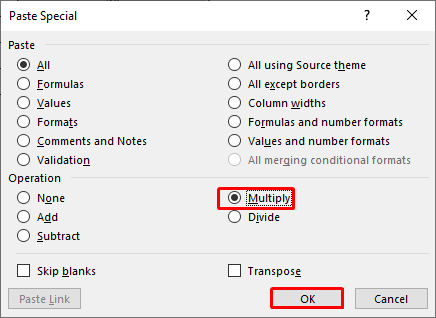
- Առանց վարանելու մեր վերջնական բազմապատկված արդյունքն էմեր ձեռքերում է:

Կարդալ ավելին. Ո՞րն է Excel-ում բազմապատկման բանաձևը բազմաթիվ բջիջների համար: (3 եղանակ)
Օգտագործեք ստեղնաշարի դյուրանցումները Excel-ում բազմապատկելու համար
Եթե ցանկանում եք, կարող եք օգտագործել մի քանի պարզ դյուրանցումներ Excel-ում բազմապատկելու համար:
Ենթադրենք, որ մենք ունենք որոշ Լայնություն և Հաստատուն երկարություն հավաքածու: Այժմ մենք կբազմապատկենք դյուրանցումների միջոցով:

Քայլեր.
- Ընտրեք բջիջ ( C4 ), որով ցանկանում եք բազմապատկել:
- Այնուհետև սեղմեք Ctrl+C պատճենելու համար:

- Այժմ ընտրելով բջիջները ( B7:B13) սեղմեք Alt+E+S+V+M ստեղնաշարից բազմապատկելու համար:
- Նրբորեն սեղմեք OK :

- Վերջապես, մենք թվերը բազմապատկեցինք Excel-ում արագ դյուրանցումների միջոցով:

Հիշելու բաներ
- Հաստատուն թվով բազմապատկելիս մի մոռացեք օգտագործել բացարձակ հղում ( $ ) համարի համար: Բացարձակ հղում դնելով` թվային արժեքը մնում է նույնը:
Եզրակացություն
Այս հոդվածում ես փորձել եմ լուսաբանել excel-ում բազմապատկելու բոլոր մեթոդները : Էքսկուրսիա կատարեք պրակտիկայի աշխատանքային գրքույկում և ներբեռնեք ֆայլը՝ ինքնուրույն պարապելու համար: Հուսով եմ, որ դա օգտակար կլինի: Խնդրում ենք տեղեկացնել մեզ մեկնաբանությունների բաժնում ձեր փորձի մասին: Մենք՝ ExcelWIKI թիմը, միշտ արձագանքում ենք ձեր հարցումներին: Հետևե՛ք և շարունակե՛ք սովորել:


